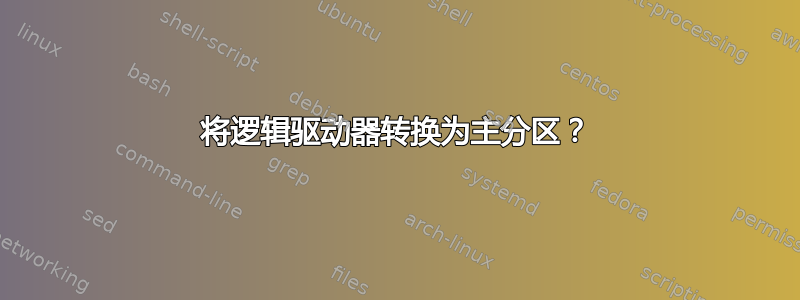
我在逻辑驱动器上安装了 Windows 7(我的主分区上安装了 Vista)。我可以将 Win 7 驱动器设为主、活动、系统分区吗?还是我必须重新安装 Win7?
答案1
一些商业产品能够实现这一点,例如 Paragon Partition Manager Pro。
但是,如果你刚刚开始,这并不值得花费:只需重新安装 Win7。
答案2
实际上,如果您出于某种原因无法或不愿意删除之前安装的数据,并且想要一个免费的解决方案(就像我的情况一样),那么还有另一种可能更快的解决方案也行得通。只要您愿意亲自动手,这可能会拯救您,就像它拯救了我一样。
- 创建任意 Linux 发行版的 Live CD/USB/HD(我使用gparted 实时 USB使用 Damn Small Linux iso,因为它也附带这个方便的工具)。
- 启动 USB 驱动器并运行终端。
- 运行“fdisk -u -l”(不带引号)来查找所有分区的起点和终点。
- 按照图示准确复制整个表格(仔细检查以确保没有犯任何错误,这是至关重要的)。
- 打开“fdisk -u /dev/sda”(如果不行,请尝试 hda)并删除所有分区(这可以保证数据安全,因为您只是删除了分区所在位置的记录,而不是分区中包含的数据。此外,在运行 w 命令之前,您所做的任何更改都不会被写入。如果您认为自己犯了错误,可以运行 q 命令或按 CTRL+C 退出程序。
现在,使用步骤 4 中保存的值来创建所需的分区。例如,在我的例子中,我只需要创建两个主分区(其中一个包含我的操作系统:Windows Vista;另一个仅包含文件)。信息如下:
Device Start End Blocks Id System /dev/sda2 63 488375999 244187968 f W95 Extended (LBA) /dev/sda5 126 209712509 104856192 7 HPFS/NTFS /dev/sda6 209712573 488375999 139331713 7 HPFS/NTFS我需要删除扩展分区包装器 (sda2),并将包含的逻辑分区转换为主分区 (sda5 和 sda6)。因此,sda5 的新起始和终止分别变成了 126 和 209712509;sda6 的新起始和终止分别变成了 209712573 和 488375999。是的,我丢失了一些扇区,但数量很少,可以忽略不计。
- 选择 w 将更改写入磁盘。
- 启动 Windows CD 并选择自动修复工具,该工具应该可以在几次运行中解决问题(我运行了两次)。如果该工具无法修复,那么您可能犯了一个错误,在这种情况下,您可以再次擦除分区并使用之前在步骤 4 中保存的数据重新创建它们,并将其保留为开始时的状态。
如需了解不同案例和背景信息,请查看这邮政。
答案3
之前的答案涉及非免费软件或更技术性的解决方案。我遇到了这个问题并询问了它在 WindowsSeven 论坛上。我将在这里重述我对此解决方案的看法。
- 使用鲁弗斯安装分区向导主页可启动 CD到闪存驱动器
- 准备好 Windows 安装 CD,或者使用 Rufus 制作可启动闪存驱动器(下文中我将提到Windows 安装介质)
- 将你的计算机启动到该闪存驱动器(可能在开始屏幕中按 F12 进行选择)
- 使用分区向导程序将您的驱动器设置为主驱动器,然后设置为活动驱动器
- 启动到你的Windows 安装介质并使用修复选项,同意更改并重新启动
- 再次启动你的Windows 安装介质。它应该识别您的操作系统。继续进入“启动修复”。让它执行操作,提交更改,然后关闭。
- 删除你的Windows 安装介质然后启动你的电脑,在启动的时候,每半秒按一次 F8 键,不要停止,直到你得到一份菜单. 点击“修复您的计算机”。执行“启动修复”,让它完成并再次重新启动。
这应该可以解决问题,所有涉及的操作都由普通用户能够浏览的菜单组成。根据具体情况,步骤 5-7 可能有点过头了,但可以确保主引导记录正确配置。
如果你仅有的有一个逻辑分区并想将其转换为主分区,这会简单得多。但是,当操作系统安装在该分区上时,这些其他细节就会发挥作用。
答案4
直接将逻辑分区转换为主分区一步,尚未得到适当的探索,因此您必须先将逻辑分区转换为动态分区,然后将动态分区转换为主分区,两步过程。
要将逻辑转换为动态,请使用以下命令:
- 备份要从动态转换为基本磁盘上的所有卷。
- 打开命令提示符并输入 diskpart。
- 在 DISKPART 提示符下,键入 list disk。记下要转换为基本磁盘的磁盘编号。
- 在 DISKPART 提示符下,键入 select disk 。
- 在 DISKPART 提示符下,键入 detail disk 。
- 对于磁盘上的每个卷,在 DISKPART 提示符下,键入 select volume=,然后键入 delete volume。
- 在 DISKPART 提示符下,键入 select disk 。指定要转换为基本磁盘的磁盘编号。
- 在 DISKPART 提示符下,键入 convert dynamic。
要将动态转换为主,请重复上述步骤 1 到 7,然后在第 8 步使用以下命令:• 在 DISKPART 提示符下,键入 convert basic。


